「セキュリティとプライバシー」パネルのオプション設定
以前、『Macのセキュリティー向上のために押さえておきたい2つのポイント』と題して、外出先や職場など、不特定多数の人が周囲に出入りする環境でMacを使っている人のためのセキュリティー策を紹介しました。今回取り上げるのは、そこからさらに安全性を高めるための設定です。
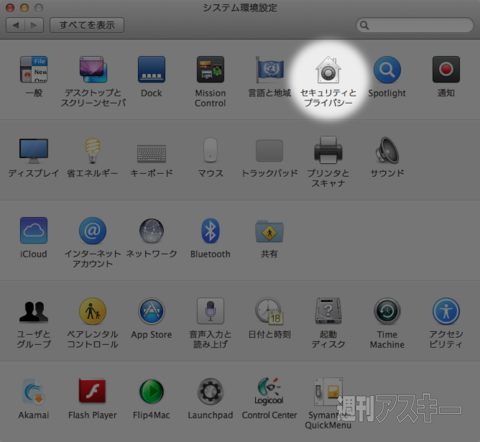 |
|---|
今回も、使用するのはやはり「システム環境設定」の「セキュリティとプライバシー」パネル。アイコンをクリックして同パネルを開きましょう。
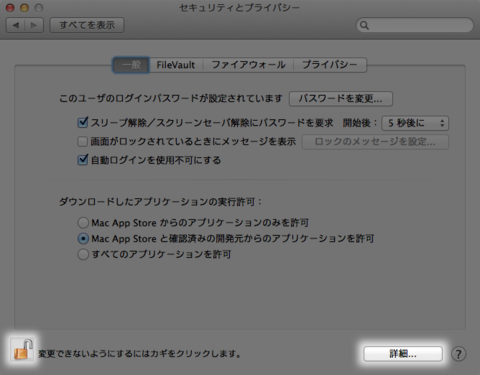 |
|---|
パネルの左下には錠前のアイコンがあり、通常はロックがかかっています。アイコンをクリックして管理者パスワードを入力すると、右側にある「詳細」ボタンがアクティブになるのでクリックしましょう。
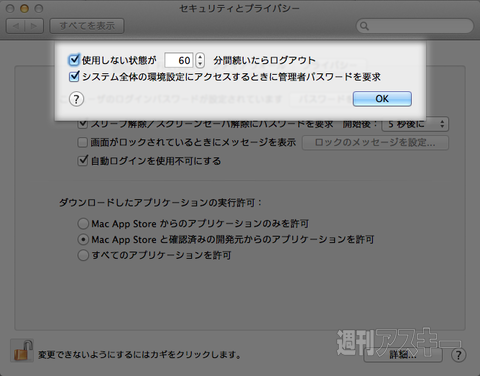 |
|---|
パネルが表示され、2つのオプションを指定できるようになります。上は、Macが操作されない状態が一定時間続くとユーザーがログアウトする設定、下は、「システム環境設定」の各パネルのうち、全ユーザーに関連のある項目の操作には管理者パスワードが必要になる設定です。
当然ながら、この2つのオプションは両方有効にしたほうがより安全です。時限ログアウトは、5分〜960分(16時間)の間で、1分単位で指定できます。離席時感が思わず長引くような時でも、この設定を有効にしておくと安心です。
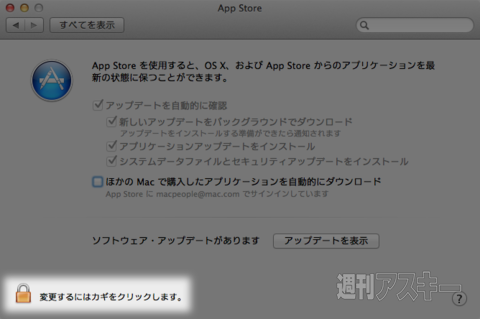 |
|---|
「システム環境設定」の変更に管理者パスワードを要求するオプションを有効にすると、上図のように全ユーザーに関係する設定にはロックが掛かります。面倒といえば面倒ですが、「システム環境設定」の各設定は一度決めてしまうとそれほど頻繁に変えるものではないので、安全第一で有効にしておきましょう。
さて、好評発売中のMacPeople 6月号では、次のようなコンテンツを掲載しています。第1特集『ネットワークデータ管理のススメ』では、AirMacシリーズの基礎知識や、NASの導入ガイド、ようり高度にNASを使いこなすためのテクニックなどを、30ページ超の特大ボリュームで解説。
そのほか、Office for iOS & OneNote for Macの使い方、iPhoneを守る保護ガラスの選び方、いま熱いゲーム開発環境Unity入門、App Storeに自作アプリを登録する方法──など、じっくり読みたいコンテンツが満載の1冊となっています。
 |
|---|
| |
MacPeopleはNewsstandでも配信中
1ヵ月の定期購読なら最新号が600円!

-
890円

-
890円

-
916円

-
4,200円

-
10,128円

-
7,798円

週刊アスキーの最新情報を購読しよう
本記事はアフィリエイトプログラムによる収益を得ている場合があります









